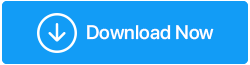Taranan Belgeleri Tek Bir PDF'de Birleştirme
Yayınlanan: 2022-07-14giriiş
Taranan belgeleri tek bir PDF'de birleştirmek istiyor musunuz? Taranan tüm belgelerinizi tek bir dosyaya koymak için bir çözüm arıyorsanız, PDF'ler bunu yapmanın en iyi yolu olabilir. Taşınabilir Belge Formatı (PDF), en çok kullanılan dosya formatlarından biridir. PDF'ler, aygıtlar arasında paylaşılacak en popüler biçim olan metin veya fotoğraf belgeleridir. Tarayıcılar, dosyayı okumak ve değiştirmek için Microsoft Word'ün yüklenmesini gerektiren bir Word dosyası yerine bir PDF dosyası açar.
Ayrıca Okuyun - Windows'ta EML Dosyalarını PDF'ye Dönüştürme
Bu makale, Taranan Belgeleri Tek PDF'de Birleştirmenin çeşitli yollarını açıklayacaktır. Bu konuda daha fazla bilgi edinmek için okumaya devam edin.
Taranan Belgeleri Birleştirmek Gerçek Hayatta Bir Gereklilik mi?
Çok sayıda PDF'yi tek bir dosyada nasıl birleştireceğinizi anlamak basittir ve üretkenliğinizi artırabilir. Tek bir uyumlu PDF verebildiğinizde alıcıya birden fazla dosya yüklemek istemezsiniz. Veya bir raporun dört veya beş bölümünü Word, Excel ve bir resim düzenleyiciden farklı PDF'lere yazdırdınız. Hepsini tek bir dosyaya nasıl koyarsınız?
Mac kullanıyorsanız, ihtiyacınız olan tek yardımcı program zaten macOS işletim sistemine dahil edilmiştir. Ancak Windows kullanıyorsanız, üçüncü taraf yazılıma ihtiyacınız olacaktır; Neyse ki, birkaç ücretsiz, açık kaynaklı çözüm mevcut. Taranan Belgeleri Tek PDF'de Birleştirmenin en kolay yöntemlerini kontrol edelim.
Birden Çok Taranan Belgeyi Tek PDF'de Birleştirme Yöntemleri Nelerdir?
İçindekiler Listesi
- Yöntem 1: Advanced PDF Manager'ı Kullanma
- Yöntem 2: Google Dokümanlar'ı Kullanma
- Yöntem 3: Çevrimiçi PDF birleştirici Online2PDF'yi kullanma
- Çözüm
Yöntem 1: Advanced PDF Manager'ı Kullanma
Advanced PDF Manager, yalnızca Windows'a yönelik bir PDF Yönetim aracıdır. Bu aracı kullanarak PDF'leri birleştirmek, bölmek veya yeniden sıralamak, döndürmek ve PDF'deki sayfaları yönetmek oldukça basittir. Ayrıca, PDF dosyalarına kolayca şifre de ekleyebilirsiniz. Taranan belgeleri tek bir PDF'de birleştirmek için bu kolay yazılımı kullanmanızı öneririz. Ayrıca, peşin ödeme yapmak istemiyorsanız, deneme sürümünü kullanarak verdiğiniz paraya değip değmediğini belirleyebilirsiniz.
Not – Deneme sürümü 14 gün sonra sona erer ve bundan sonra PDF'de yapılan değişiklikleri kaydedemezsiniz.
Avantajlar:
- İnanılmaz PDF yöneticisi.
- PDF dosyalarını birleştirmek için kullanın.
- PDF'leri iki PDF dosyasına bölebilir.
- PDF dosyasının hizalamasını değiştirin.
- PDF çoğaltma mevcuttur.
- PDF'den belirli sayfaları kaldırın.
- PDF sayfalarını yeniden sıralayın.
- PDF dosyaları bir parola ile korunabilir.
İşleme başlamadan önce, taranan belgelerinizin Windows PC'nize PDF olarak kaydedildiğinden emin olun. Bu yazılımı yüklemek ve PDF'leri birleştirmek için kullanmak için aşağıda belirtilen talimatları izleyin:
- Aşağıdaki indirme düğmesine tıklayarak Advanced PDF Manager'ı indirin-
- Kurulum dosyasını çalıştırın ve kurulum işlemini başlatın.
- Kurulum penceresinde Sonraki Seçenek'e tıklamanız gerekir.
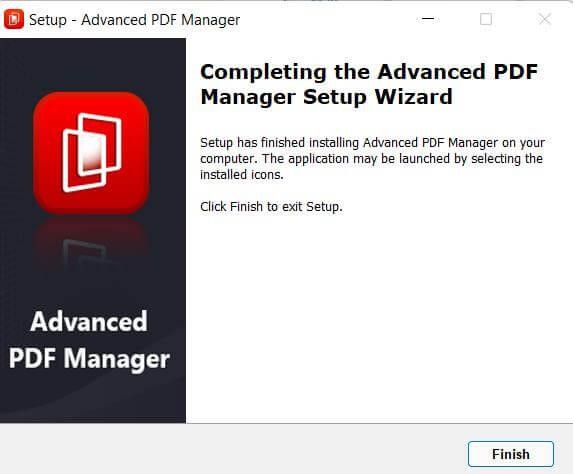
- Bir sonraki pencerede, lisans sözleşmesini kabul edin ve İleri'ye tıklayarak devam edin.
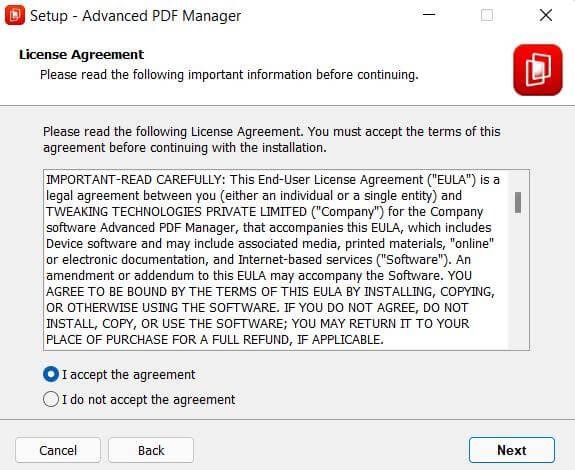
- Tarama konumunuzu seçin ve İleri düğmesine basın.
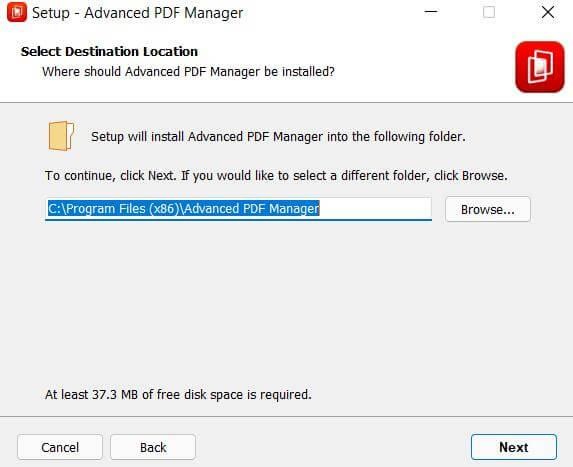
- Kurulum tamamlandıktan sonra Bitir'e tıklayın.
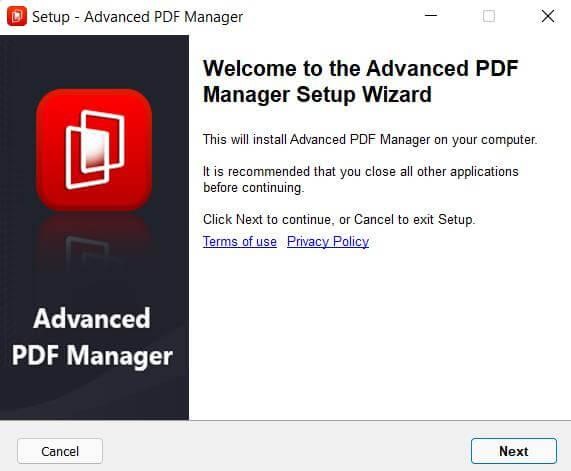
- Şimdi, yazılımı bilgisayarınızda başlatın.

- Tüm özelliklerinden yararlanmak için Tam sürüme yükselt'e tıklayın ve kendinizi kaydedin ve bir lisans anahtarı almak için ödeme yapın.
Buradan Okuyun - Gelişmiş PDF Yöneticisi İncelemesi - Kullanabileceğiniz En İyi PDF Yöneticisi

Anahtara zaten sahipseniz, anahtar simgesine tıklayın, onay e-postasından lisans anahtarını kopyalayın ve Şimdi Etkinleştir'e tıklayın.
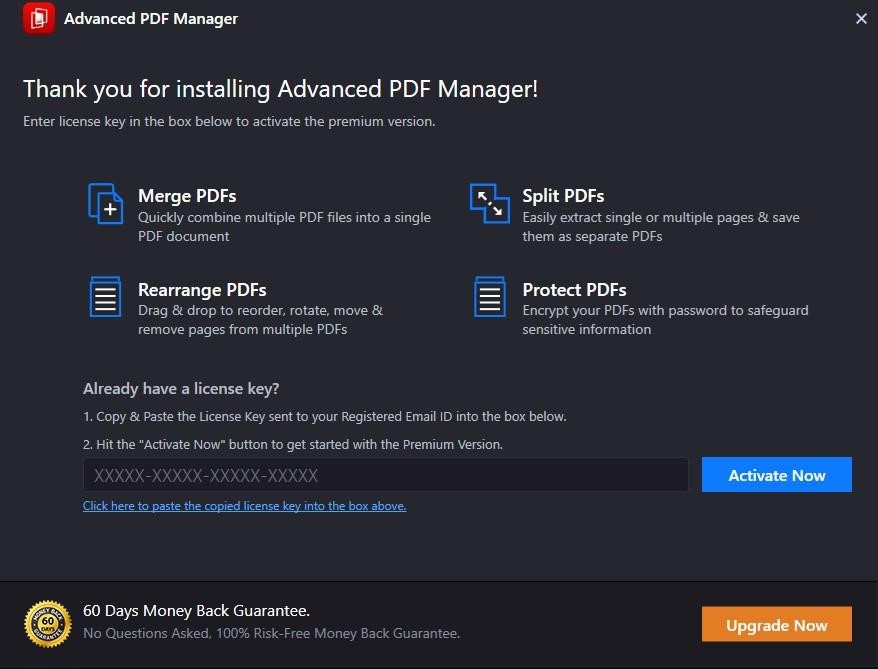
Kaydolduktan sonra, değişiklik yaptıktan sonra PDF'yi kaydedebileceksiniz. Ancak, yalnızca test etmek istiyorsanız deneme sürümü mevcuttur.
- Dosyaları Aç'a gidin ve PDF dosyalarınızı işlemek için PDF'yi seçin.
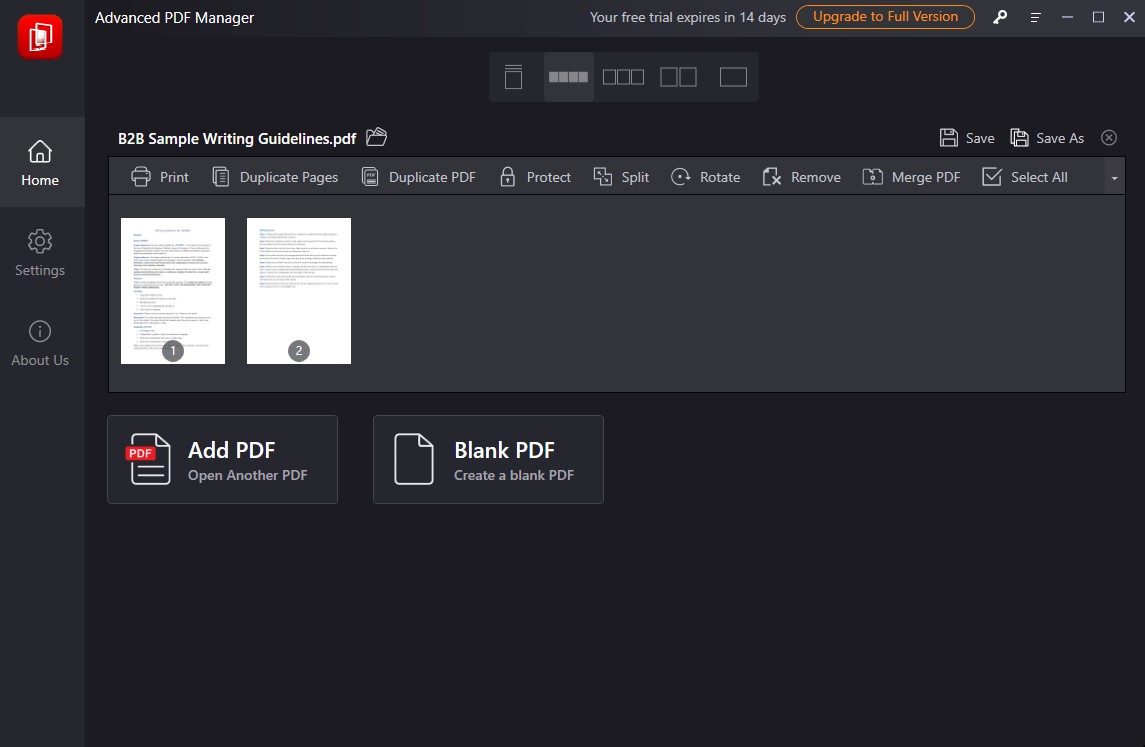
PDF dosyasını içe aktardıktan sonra Birleştir, Böl, Koru, Çoğalt ve Döndür gibi araçları kullanarak düzenleyebilirsiniz.
- Şimdi, seçenekten PDF'yi Birleştir düğmesini tıklayın. Birleştirmek istediğiniz dosyayı açın.
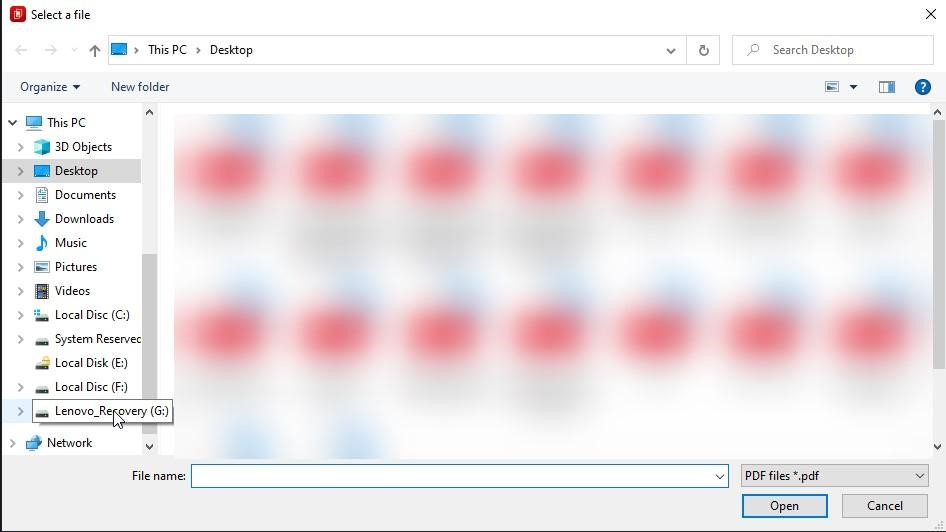
- Bu, PDF'lere dönüştürülen gerekli taranmış belgeleri birleştirir. Şimdi Farklı Kaydet düğmesini tıklayın ve kaydetmeden önce dosyanıza bir ad verin.
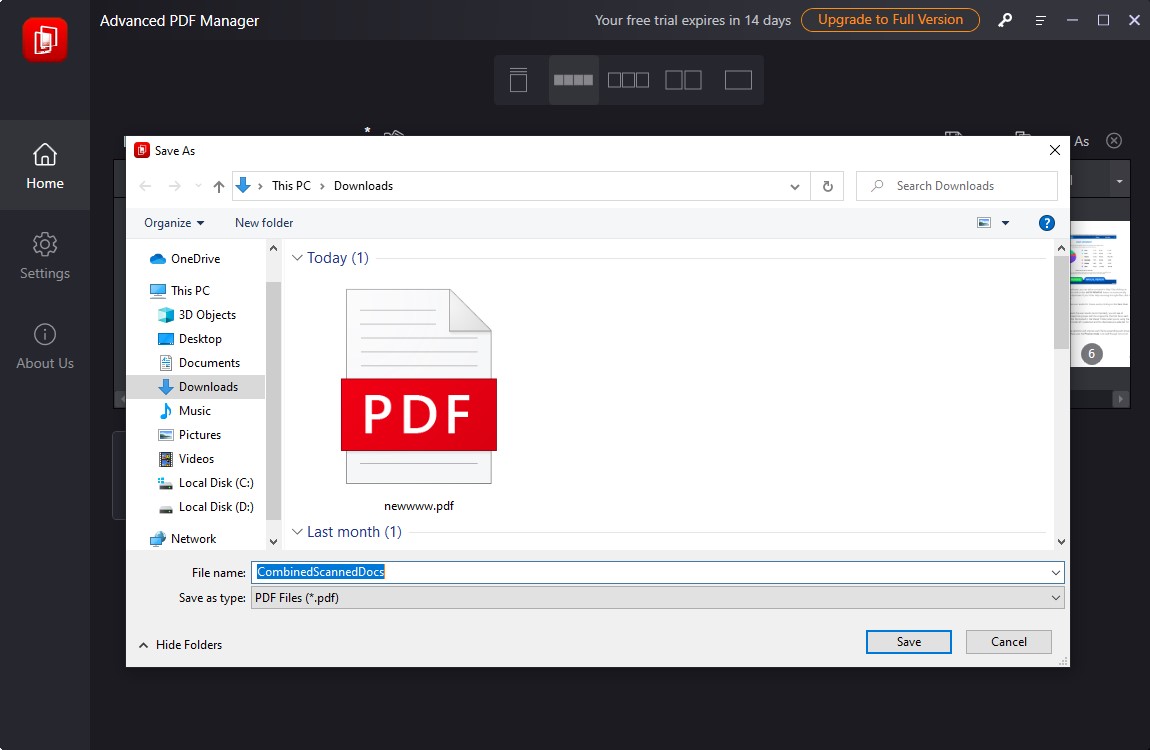
Dosya bilgisayarınıza kaydedildikten sonra, Advanced PDF Manager'daki Sayfaları Yeniden Düzenle özelliğini kullanarak sayfaları yeniden sıralayabilirsiniz. Ayrıca, gerekirse dosyaya bir şifre ekleyin. Bu PDF yönetim aracının size PDF dosyalarında çeşitli şekillerde yardımcı olacak birçok faydası vardır.
Bunu Kontrol Edin- PDF'den Parola Koruması Nasıl Kaldırılır
Yöntem 2: Google Dokümanlar'ı Kullanma
Fotoğraflara tıkladıysanız veya kağıtlarınızı taradıysanız ve bunları resim biçiminde, yani.jpg, .png biçiminde kaydettiyseniz, Google Dokümanlar'ı kullanarak bunları tek bir dosyada birleştirebilirsiniz. Google hesabınızla docs.google.com'da oturum açın. Yeni bir belge oluşturmak için mavi + simgesine tıklayın. Google dokümanına sayfa başına bir resim kopyalayıp yapıştırın. Dosya > Farklı İndir > PDF belgesi'ni seçin.

Yöntem 3: Çevrimiçi PDF birleştirici Online2PDF'yi kullanma
Birkaç ücretsiz çevrimiçi PDF dönüştürücü ve dosya birleştirme hizmeti, dosyaları sizin için birleştirir. Keşfettiğimiz en iyi çevrimiçi PDF Dönüştürücülerden birinin adı Online2PDF idi. Farklı dosya türlerini (PDF, ppt, docx, vb.) destekler ve bunları tek bir PDF belgesine dönüştürebilir ve birleştirebilir. Bu aynı zamanda e-postayla gönderilecek bir PDF dosyasını da sıkıştırabilir.
Online2PDF'yi kullanmak için dosyaları sürükleyip bırakın ve “Dosya seç” seçeneğine tıklayarak taranan belgeleri tek bir PDF'de birleştirin . Ardından açılır menüden “Dönüştür”ü seçin. Birleşik PDF dosyası bilgisayarınıza indirilmeye başlamalıdır. Açın ve istediğiniz adla kaydedin.
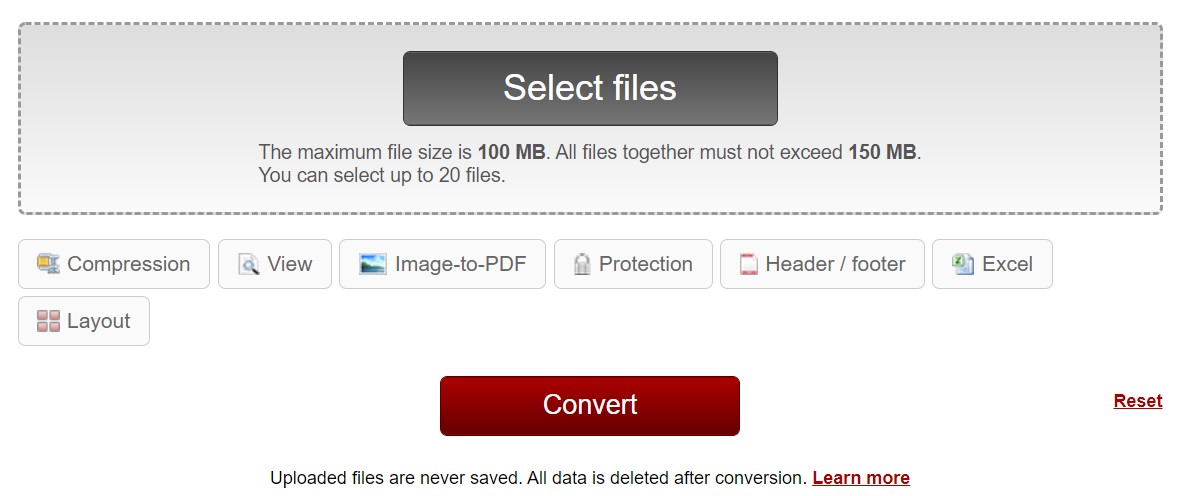
Eksileri
Bu araçla ilgili temel sorun, en az güvenli teknik olmasıdır. Verileri çevrimiçi olarak yüklediğinizde, verilerin herhangi bir zamanda kurcalanmayacağını veya kötüye kullanılmayacağını garanti edebilecek neredeyse hiçbir güvenlik yoktur. Sonuç olarak son yöntem olarak önerilmektedir. Başka hiçbir şey işe yaramazsa bu prosedürü kullanın.
Bunu Okuyun – Mac için En İyi 10 PDF Şifre Sökücü
Çözüm
Taranan belgeleri PDF'lerde birleştirmenin en iyi yöntemlerinden bazılarını biliyorsunuz. Hepsi iyi çalışıyor. Ancak, kullanıcılardan alınan geri bildirimlere dayanarak, hepinizin Advanced PDF Manager'a gitmenizi öneririz. PDF'deki sayfaları birleştirme, bölme, döndürme, yeniden sıralama ve PDF ile ilgili diğer çeşitli işlemlerde size yardımcı olabilecek çok basit bir PDF yönetim uygulamasıdır. Öyleyse, bir şans ver!
Makalenin taranan belgeleri tek bir PDF'de birleştirmeye yardımcı olduğunu umuyoruz. Bu gönderiyi daha faydalı hale getirmek için görüşlerinizi bilmek istiyoruz. Öneri ve yorumlarınızı aşağıdaki yorum bölümünden bekliyoruz. Makaleyi sosyal medyada paylaşarak bilgileri arkadaşlarınızla ve başkalarıyla paylaşın.